Возвращение состояния компьютера на несколько дней назад
Очень часто возникает ситуация, когда компьютер или ноутбук начинает работать нестабильно после установки той или иной программы, а также после заражения вирусом. В таком случае очень пригодится функция, которая вернет состояние компьютера на несколько дней назад, тем самым отменив нежелательные изменения в системе. Называется такая функция ОС Windows – восстановление системы. Как она работает и как ею пользоваться мы расскажем вам в данной статье.
Восстановление Windows в предыдущее состояние
Данная опция действительно является очень полезной. Ею всегда можно воспользоваться после того, как компьютер стал нестабильно работать после внесения определенных изменений, таких как, например, установка программы или обновление драйвера.
Но есть два условия, которые должны быть выполнены, чтобы успешно воспользоваться восстановлением системы Windows:
- Сама опция восстановления должна быть активирована;
- Должна присутствовать точка восстановления с удовлетворяющей вас датой отката.
Для того, чтобы проверить активирована ли на вашем компьютере опция восстановления нужно сделать следующее:
Нажать правой кнопкой мыши по значку “Компьютер” на рабочем столе или в меню “Пуск” и а открывшемся меню выбрать “Свойства”.
Далее слева вверху выбираем “Защита системы”.
В открывшемся окне напротив диска C должно стоять “Включено”. Это значит что восстановление на системном диске активировано.
Как уже писалось выше, вторым пунктом является наличие точки восстановления, дата которой вас устроит. Ну скажем, вы хотите откатиться на состояние компьютера, которое было вчера, а ближайшая точка есть только недельной давности. В этом случае вы должны понимать, что если вы воспользуетесь этой точкой восстановления, то все, что произошло с компьютером за последнюю неделю (установка программ, настройка сервисов и служб) будет отменено.
Чтобы посмотреть список доступных точек восстановления нужно все в том же окне “Защита системы” нажать кнопку “Восстановить”.
Откроется окно, в котором нужно нажать “Далее”. Затем вы увидите список всех доступных точек восстановления с указанием их даты.
Если внизу есть флажок “Отобразить все точки восстановления”, то его нужно установить.
Если в этом списке есть точка, которая устраивает вас по дате, то для восстановления компьютера на эту дату нужно выделить точку в списке одинарным левым кликом мышки и нажать “Далее”, соглашаясь со всеми предложениями матера восстановления.
После этого компьютер будет перезагружен и возвращен на эти несколько дней назад.

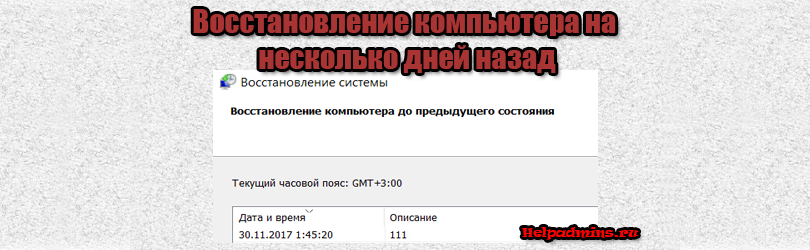













Надежда
Спасибо огромное, все очень понятно! Получилось!
Людмила
Огромное Спасибо!!!! Все понятно и доступно, всё получилось
Ольга
Получилось с первого раза. Спасибо.
heiter
Я, конечно, не бот, но после установки программы Win 10 Tweaker начало все лагать. Играю в WoTB, раньше просадок не было и резко появилось. Начал искать решение и наткнулся на этот сайт. Огромное спасибо администрации сайта, за то, что рассказали и хорошо объяснили. Желаю вам всего самого наилучшего, с уважением, 14-летний геймер – heiter
Елена
Подскажите пожалуйста как выставить точку вручную, хочу вернуть на неделю назад, но у меня стоит только один день(
Елена
И если можно пошагово, спасибо.
DemonF2016
Попробуйте поставить галочку “Показать другие точки”
Наталия
Здравствуйте! У меня никак не получается выбрать точку восстановления, .“Показать другие точки” – этого пункта нет
Евгений
Спасибо
Федор Анатольевич
не получается выбрать точку восстановления, а та, что высвечивается, уже в вырубленном состоянии
Дементьев Борис Павлович
Спасибо
В. Ткачук.
Спробую найти точку восстановления по вашей четкой рекомендации. Виктор из Красноярска.
петрович
Каким блин вторым пунктом где точки вы про что как это понять и востановление системы не помогло все также и осталось ставлю 0,1 звезд
Родионов Радик
Спасибо.
Снежана
Гениально благодарю)))